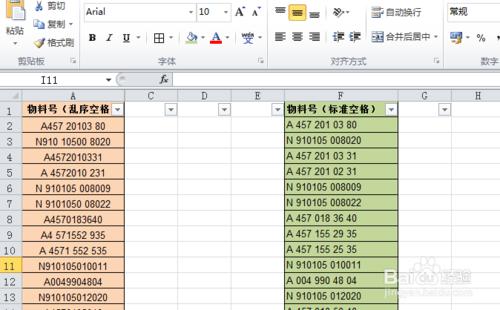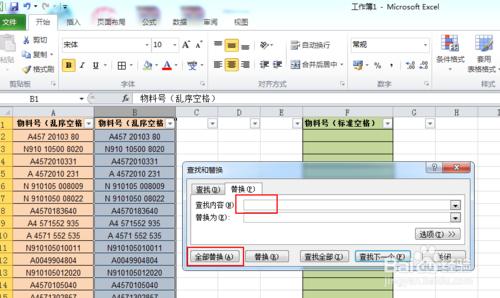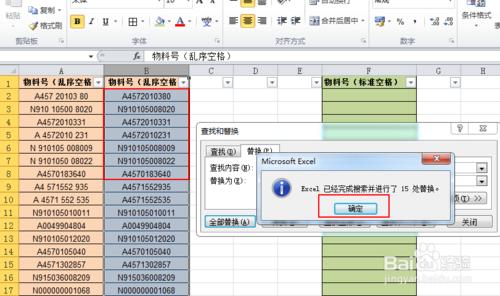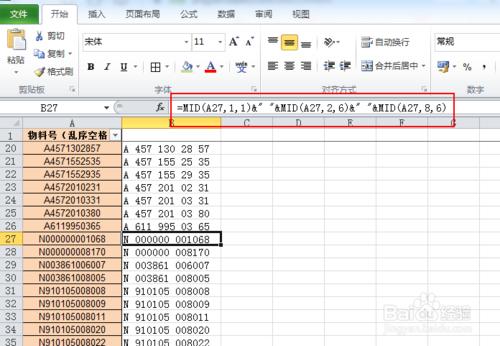對於生產企業的員工而言,與各種物料打交道必不可少,而物料號便是這種物料的唯一程式碼。這麼長的物料號,為了易於檢視及記憶,大家都習慣於根據自己的習慣或固定的格式對物料號進行加空格。但是不同的人習慣不同,加空格的位置也不同,這樣快速的查詢到自己所需的資訊就比較困難,對於這種情況,這裡就來給大家介紹一個小技巧。
工具/原料
Microsoft Excel 2010
方法/步驟
如下圖所示,左側是一堆亂序加空格的物料號,這裡就來演示一下如何在不變更物料號順序的情況下快速生成自己所需的標準空格的物料號(右側)。
複製A列中的資料到B列,在開始選單中點選查詢和選擇,點替換。
在替換彈窗中的“查詢內容”裡打一個空格,“替換為”裡什麼都不要填,點“全部替換”。
於是B列中的物料號的空格就全部刪除了,如下圖所示。這種情況下的物料號最容易查詢及資料提取,只需要把需要提取資料的物料號同樣全部刪除空格就行了。但是如何在不改變排序的情況下快速生成自己所需的帶空格的物料號呢?
複製B列的物料號到新的sheet裡,點開始選單裡的排序和篩選,點“升序”,這樣就能得到一列排列整齊的物料號。這一步對不同物料號規則的情況特別有用
在B列輸入物料號加空格公式,如N000000001068變為N 000000 001068,公式為=MID(A27,1,1)&" "&MID(A27,2,6)&" "&MID(A27,8,6),下拉複製。
返回到之前的sheet中,通過VLOOKUP函式,以B列為基準,到另一個sheet裡V一下就可以得到所需格式的物料號,然後下拉複製,一列標準樣式的物料號就出來了。
注意事項
好像不同的excel對公式設定時要求不同,有的是以“,"為間隔,有的是以“;"為間隔,這點請根據自己實際情況設定。
所有公式標點一定要設定成英文模式。